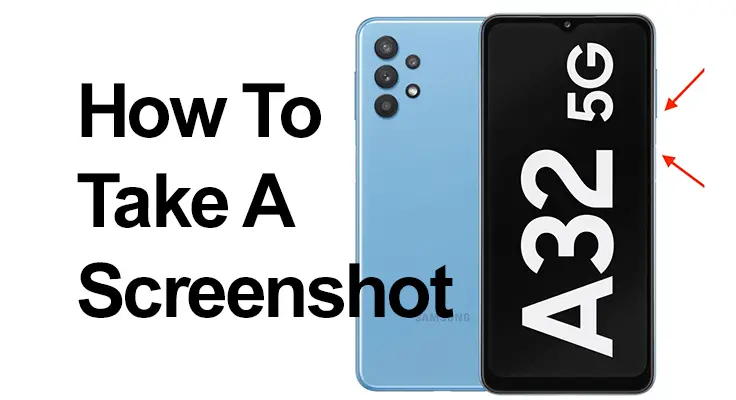
In questa guida completa, approfondiremo la funzionalità essenziale per acquisire screenshot sul Samsung Galaxy A32 5G. Questa funzionalità è parte integrante dei moderni telefoni cellulari ed è comodamente integrata nel sistema operativo Android 11, One UI 3.0 del tuo dispositivo.
Uno screenshot è un'immagine catturata di ciò che è attualmente visualizzato sullo schermo del tuo telefono. È integrato funzionalità del tuo Samsung Galaxy A32 5G, il che significa che non sono necessarie app aggiuntive. Dal salvataggio delle conversazioni di WhatsApp all'acquisizione di storie di Instagram o foto di Facebook, gli screenshot sono uno strumento versatile per preservare le informazioni.
Guida agli screenshot passo passo per Galaxy A32 5G
Scopri i modi semplici ed efficaci per acquisire screenshot sul tuo Samsung Galaxy A32 5G. La nostra guida copre vari metodi, suggerimenti e trucchi per acquisire, modificare e condividere facilmente le immagini dello schermo, migliorando la tua esperienza con lo smartphone. Come Screenshot su Samsung Galaxy A32 5G:
- Primo passo: vai alla schermata che desideri catturare.
- Secondo passo: utilizza il metodo Android nativo (premendo contemporaneamente accensione e volume) oppure Il sistema di Samsung (scorrendo il lato del palmo della mano sullo schermo). Per quest'ultimo, assicurati che sia attivato in "Funzioni avanzate" nelle impostazioni.

- Terzo passo: cerca un flash o una notifica che indica un'acquisizione riuscita.
- Quarto passo: trova lo screenshot salvato automaticamente nella tua galleria, identificabile dall'icona di una foto o, in alcuni casi, dall'icona di Google Foto.
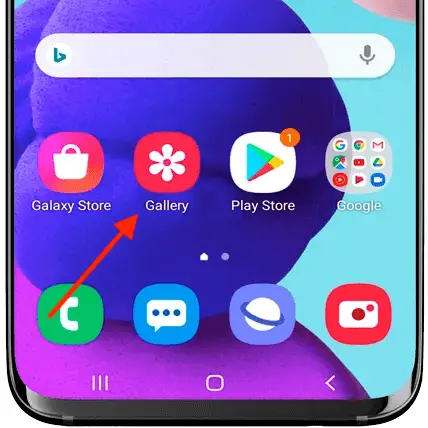
Screenshot del Samsung Galaxy A32 5G: metodi alternativi
Il metodo del pannello di accesso rapido per acquisire screenshot sul Samsung Galaxy A32 5G è un'alternativa facile da usare ai pulsanti fisici. Ecco una spiegazione più dettagliata:
- Accesso al pannello di accesso rapido: per iniziare, vai alla schermata che desideri acquisire. Quindi scorri verso il basso dalla parte superiore dello schermo del telefono. Questa azione rivelerà il pannello di accesso rapido, che è essenzialmente un menu di scorciatoie per varie funzionalità e impostazioni sul tuo dispositivo.
- Individuazione dell'icona dello screenshot: cerca l'icona dello screenshot all'interno di questo pannello. Solitamente è rappresentato da un'icona che ricorda una macchina fotografica o un paio di forbici. Se non vedi immediatamente l'icona dello screenshot, potrebbe essere necessario scorrere nuovamente verso il basso per espandere il pannello e visualizzare più opzioni. In alcuni casi, se l'icona dello screenshot non è presente, potrebbe essere necessario aggiungerla al pannello di accesso rapido tramite le impostazioni dell'ordine dei pulsanti.
- Catturare lo screenshot: Una volta trovata l'icona dello screenshot, toccala semplicemente. Il tuo Samsung Galaxy A32 5G catturerà un'immagine di ciò che è attualmente visualizzato sullo schermo in quel momento.
- Notifica e Galleria: dopo aver toccato l'icona dello screenshot, di solito vedrai una breve animazione o un flash che indica che lo screenshot è stato acquisito. Potrebbe anche apparire una notifica. Lo screenshot catturato viene automaticamente salvato nella galleria del tuo telefono, dove puoi visualizzarlo, modificarlo o condividerlo.
Questo metodo è particolarmente utile per coloro che trovano più comodo utilizzare le opzioni sullo schermo piuttosto che le combinazioni di pulsanti fisici. È anche una buona alternativa se utilizzi il telefono in modo che i pulsanti siano difficili da raggiungere o se riscontri problemi con i pulsanti fisici.

Acquisisci screenshot Galaxy A32: acquisizione di uno screenshot a scorrimento
La funzione Scrollshot del Samsung Galaxy A32 5G rivoluziona il modo in cui acquisiamo le informazioni del telefono. È perfetto quando un singolo screenshot non è sufficiente per coprire tutto il contenuto di cui hai bisogno. Inizia acquisendo uno screenshot standard utilizzando il tuo metodo preferito, ad esempio premendo contemporaneamente i pulsanti di accensione e riduzione del volume. Una volta catturato, viene visualizzato un menu nella parte inferiore dello schermo. Qui, seleziona l'opzione "Scrollshot".
Questa azione fa sì che il telefono scorra automaticamente verso il basso la pagina, catturando tutto ciò che incontra sul suo percorso. È una soluzione ideale per salvare articoli lunghi, feed dettagliati di social media o conversazioni estese in un'unica immagine completa. Una volta catturato tutto il necessario, l'immagine viene salvata nella tua galleria, pronta per qualsiasi modifica o condivisione. Questo processo continuo semplifica l'acquisizione di contenuti lunghi, rendendo l'archiviazione e la condivisione di informazioni più dettagliate un gioco da ragazzi.
Cattura schermo Galaxy A32 5G: modifica e condivisione
Dopo aver catturato uno screenshot sul tuo Samsung Galaxy A32 5G, le possibilità vanno oltre il semplice salvataggio dell'immagine. Lo screenshot viene organizzato automaticamente nella tua galleria, ordinato per data per un facile accesso. Da qui puoi immergerti in una suite di opzioni di modifica. Che si tratti di ritagliare, aggiungere testo o scarabocchi o regolare i colori, gli strumenti di modifica integrati del tuo telefono ti consentono di personalizzare lo screenshot a tuo piacimento.
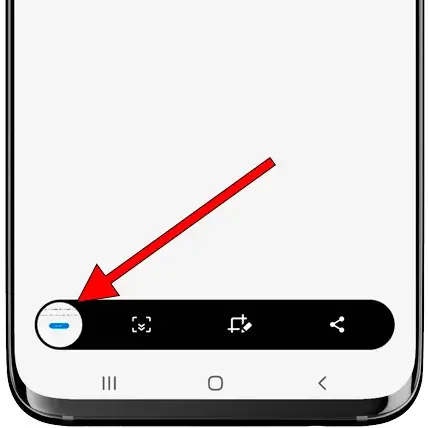
Una volta che sei soddisfatto delle modifiche, bastano pochi tocchi per condividere la tua creazione. Puoi inviarlo facilmente tramite le tue piattaforme di social media preferite, app di messaggistica o e-mail, rendendo il processo di acquisizione, personalizzazione e condivisione dei contenuti dello schermo efficiente e divertente.
Domande frequenti: funzionalità degli screenshot su Samsung Galaxy A32 5G
Posso acquisire uno screenshot scorrevole sul mio Samsung A32 5G? Se é cosi, come?
Sì, il Samsung A32 5G supporta gli screenshot a scorrimento. Dopo aver acquisito uno screenshot standard, seleziona l'opzione "Scrollshot" visualizzata. Il telefono quindi scorrerà automaticamente e catturerà il contenuto esteso. Tocca lo schermo per interrompere lo scorrimento in qualsiasi momento.
È possibile modificare uno screenshot subito dopo averlo acquisito sul Galaxy A32 5G?
Assolutamente. Una volta catturato uno screenshot sul Galaxy A32 5G, le opzioni di modifica vengono visualizzate immediatamente. Puoi ritagliare, aggiungere testo, disegnare o applicare vari filtri subito, senza dover accedere ad altre app o impostazioni.
Dove vengono salvati gli screenshot sul Samsung Galaxy A32 5G?
Gli screenshot acquisiti con il Samsung Galaxy A32 5G vengono automaticamente salvati nella galleria del telefono. Li puoi trovare comodamente ordinati per data. È possibile accedere alla gallery direttamente dalla schermata iniziale o dall'app Foto.
Come posso condividere uno screenshot del mio Galaxy A32 5G subito dopo averlo acquisito?
Subito dopo aver acquisito uno screenshot, vedrai le opzioni per condividerlo. Tocca l'icona di condivisione e scegli l'app o il contatto preferito a cui inviarlo. Questa funzionalità rende la condivisione immediata semplice e conveniente.
Esistono comandi vocali per fare uno screenshot sul Samsung A32 5G?
Sì, puoi utilizzare i comandi vocali per acquisire uno screenshot sul Samsung A32 5G. Configura Bixby o Google Assistant sul tuo dispositivo, quindi pronuncia semplicemente il comando come "Fai uno screenshot" per catturare lo schermo senza usare le mani.
Posso fare uno screenshot sul mio Galaxy A32 5G senza utilizzare i pulsanti fisici?
Decisamente. Oltre al metodo dei pulsanti, puoi acquisire uno screenshot facendo scorrere il bordo della mano sullo schermo o utilizzando l'icona dello screenshot nel pannello di accesso rapido. Assicurati che queste funzionalità siano abilitate nelle tue impostazioni.
Come posso modificare il formato o la qualità dello screenshot sul mio Samsung A32 5G?
Per modificare il formato o la qualità dello screenshot sul tuo Galaxy A32 5G, vai al menu delle impostazioni e cerca le impostazioni dello screenshot. Qui puoi regolare la risoluzione, il formato (come JPG o PNG) e altre impostazioni di qualità secondo le tue preferenze.
Le nostre ultime parole
Catturare screenshot sul Samsung Galaxy A32 5G è una funzionalità semplice ma potente. Con questa guida puoi salvare, condividere e gestire facilmente le acquisizioni di schermate. Ricorda, più usi queste funzionalità, più diventano intuitive, migliorando la tua esperienza complessiva con lo smartphone. Buon screenshot sul tuo Galaxy A32 5G!






Lascia un Commento